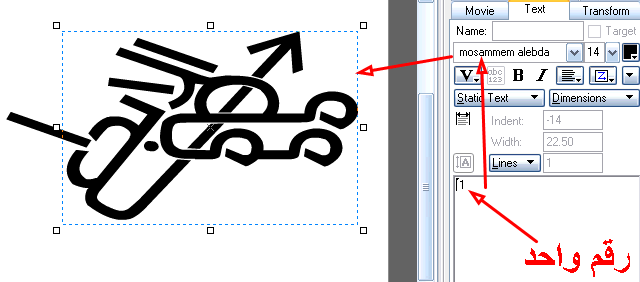اسم البرنامج: FontLab Studio 5.0.4
حجم البرنامج: MB 4
معلومات البرنامج: متخصص في انشاء وتعديل الخطوط
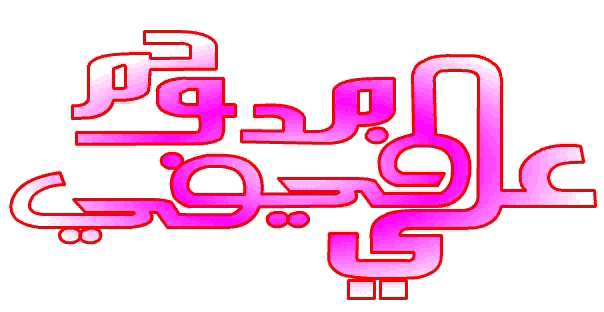
نقوم بعمل شرح لاستخدام البرنامج في عمل شعار كمثال
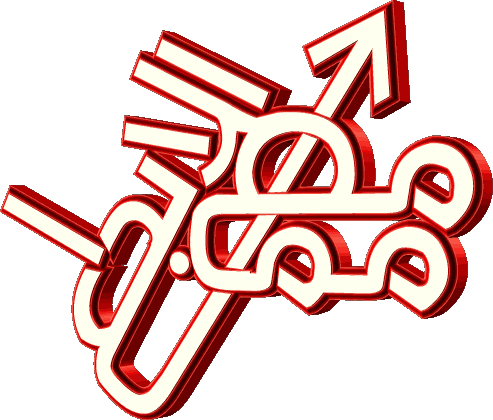
الصورة السابقة سوف نستخدمها كمثال لهذا الدرس
سنقوم هنا بكتابة الشعار داخل حرف واحد فقط
نقوم باضافة مستند ( قالب ) خط فارغ
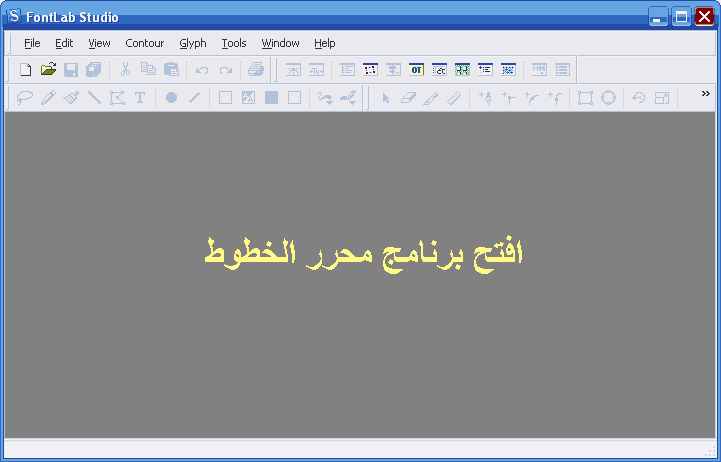
بعد اختيار الحرف المراد تعديله اضغط عليه مرتين متتاليتين ليتم فتحه
ستظهر صفحه بيضاء لتكتب فيها الحرف الذي تريده
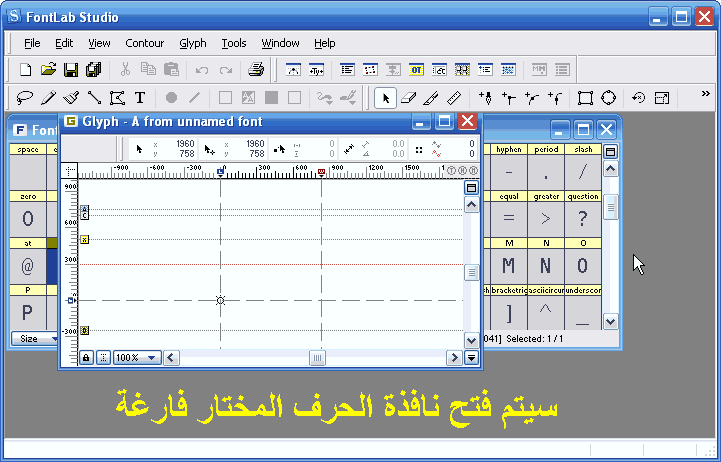
اضافات خيارات الكتابة سهلة جدا قم بتجربتها اذا كنت ترغب الكتابة بالفارة مثلا
وبعد اختيار حجم الفرشاة وحركة الكتابة اكتب ما تريده داخل الحرف
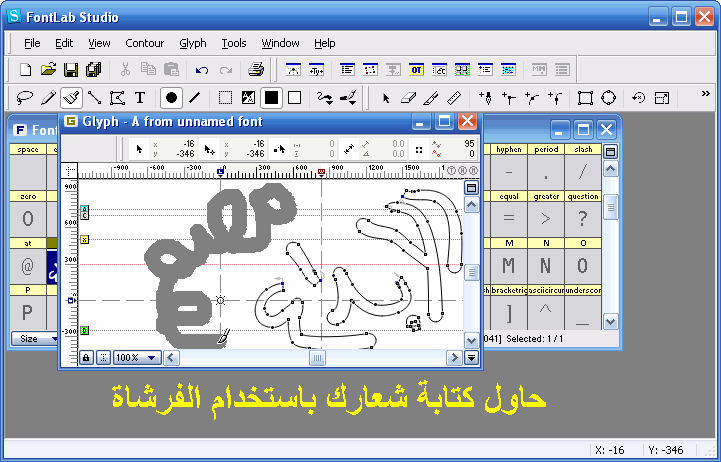
قد تكون العملية اعلاه غير دقيقة وخصوصا للمستخدم العادي الذي لا يملك ادوات مساعدة
لهذا سوف نقوم بعمليه اخرى وهي محاولة دمج مجموعة حروف لتصميم شعارنا الخاص
وما نحتاجه الان هو البحث عن خط مناسب
في موضوع سابق اضفنا برنامج يمكنك من استعراض الخطوط في جهازك
شاهدة الخط قبل استخدامة في السويش
او استخدام مواقع عرض الخطوط وهي كثيرة
مثلا خلال البحث عن خط اخترنا خط الشركة الرائعة والمميزة والرائدة موبايلي
اسوي لهم دعاية على شان ما يفصلون جوالي
بعد تحميل الخط نقوم بفتحه بواسطة البرنامج
اذا كنت ترغب بتصميم شعار عربي نحرك مؤشر الشريط الايمن للوصول الى الحروف العربية
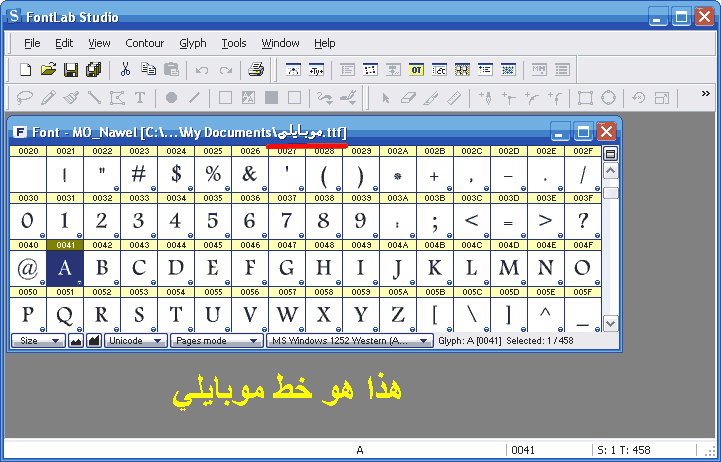
تبقى الان فكرة دمج الحروف لانتاج شعار
ليس من الضروري ان تكون لديك فكرة تصميم شعار … فقط اريد منك ان تبدأ
عندما تقوم بدمج الحروف ستجد ان الشكل يكون افضل كلما تقدمت في دمج الحروف
سوف اصمم الان شعار اسم ” مصمم الابداع “
الطريقة تعتمد على دمج مجموعة خطوط لانتاج شعار
لهذا سوف ابدأ بنسخ الحرف الاول وهو الميم في بداية الكلمة
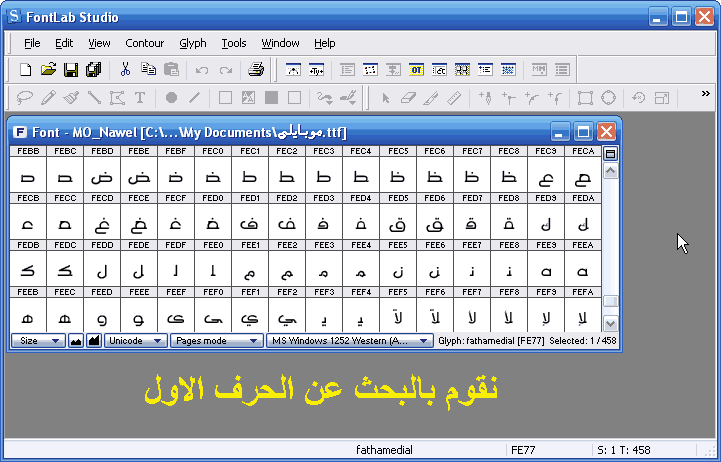
لقد قمت بنسخ الخط وليس القض
فربما اني قد احتاج نفس الحرف فيما بعد لهذا قمت بعملية النسخ
الان لدي الحرف الاول سوف اقوم بنقله الى الحرف الثاني
سوف نبحث الان عن الحرف الثاني وهو حرف الصاد في منتصف الكلمة
اذهب الى الحرف الثاني واقوم بفتحه واضع الحرف الاول هناك
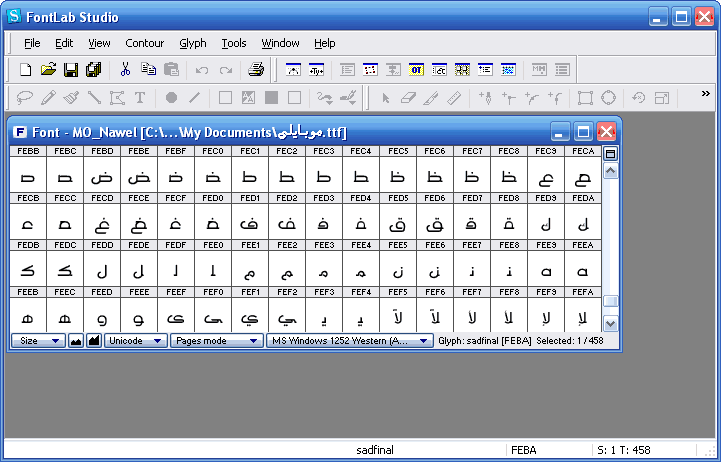
كما توضح الصورة اعلاه لقد اخترت حرف اخر
ليس من الضروري اختيار نفس الحرف عندما يكون هناك شكل مشابهه
لان الشكل المختار مناسب ايظا لحرف الصاد وخصوصا اذا نظرنا لبداية الحرف
كما يمكنك استبدال حركة الحرف في منتصف الكلمة بحرف منفرد مثلا
الان بعد ان اخترنا الحرف السابق نقوم بحذف النقاط غير المهمة
اضغط على النقاط الزائدة في شكر الحرف بيمين الفارة ثم اختر Delete لحذفها
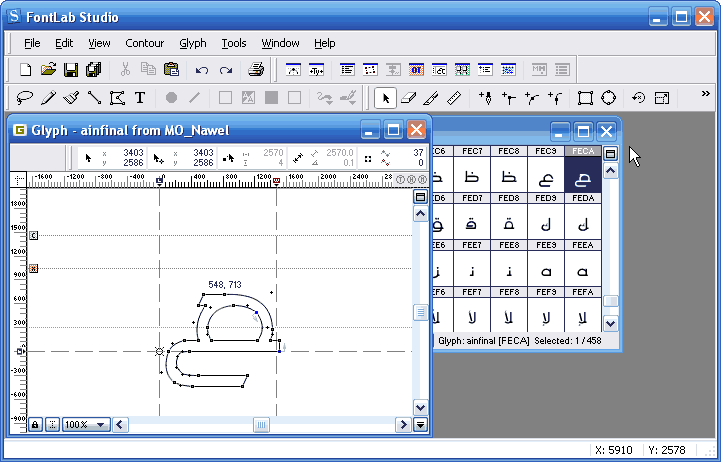
بالخطوة اعلاه اصبح لدينا حرف ص .. نقوم بلصق الحرف الاول من الاسم
حرف الصاد تتجه نهايته الى الخلف اصبحت فكرة التصميم الان واضحه
سوف اجعل قراءة الكلمة الاول تتجه من اليمين الى اليسار ثم تعود من اليسار لليمين بشكل ملتف
كما ذكرت اعلاه هذه الفكرة لم تكن وارده لكن عندما تدمج الحروف
ستجد اشكال جميلة جدا ممكن ان تعملها شعارات وكل ما تحتاجه هو البحث عن خط مناسب
لن اطيل عليك واضع كامل تفاصيل كتابة الشعار لكن ساضع لك اهم ما يجب ان تعرفه
حول تحريك وتحديد الحروف سحب جزء عمل دوران او انحناء طريقة التكبير والتصغير …
سابدأ الان شرح خطوات العمل مع الحروف
جميع الخيارات سهلة لكن اهم ما يجب ان تعرفه هو كيفية دمج حرفين مع بعضهما
بحيث لا تكون هناك فواصل تتأثر عند استخدامها مع بعض البرامج
شاهد معي
الان لدي حرفين … الميم + الصاد … الفراغ الموجود بينهما واضح
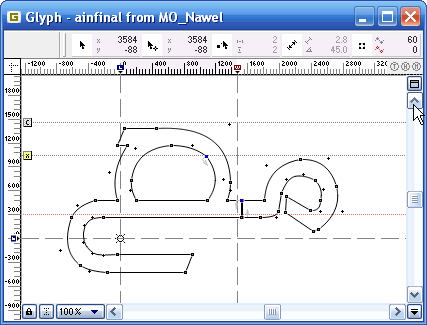
شاهد كيف نقوم بدمجهما ونعمل تداخل للحرفين وكأنهما حرف واحد
باستخدام اداة الفرشاة نختار الاداة التابعة لها والموضحه في الصورة

باختيار الاداة والخيار السابق اقوم بالضغط قبل تداخل الحرفين
ثم اقوم بتمرير الفرشاة حتى تمر من فوق الخطين المتداخلين للحرفين
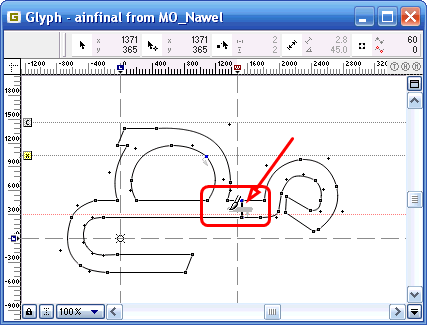
الان لاحظ كيف يظهر الحرفين لقد تداخلا مع بعضهما
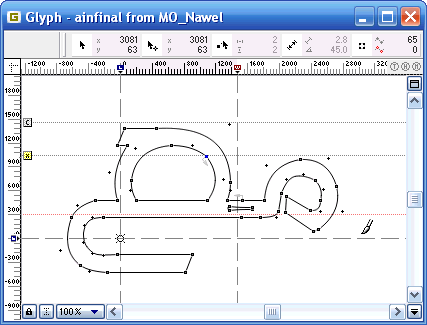
كما توضح الصورة اعلاه لدي اضافة زائدة من جراء عملية الدمج ويجب حذفها
اذهب الى الادوات واختر اداة الممحاة او السهم وقم بازالة الجزء الزائد في الكلمة

وبهذا يكون لدينا شكل حرفين مدموجين مع بعضهما
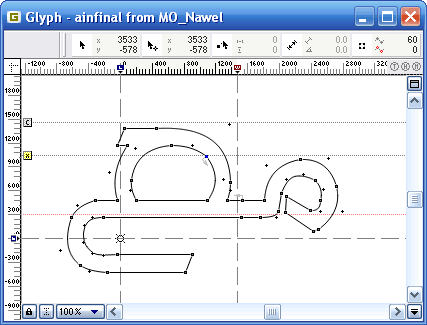
ملاحظة مهمة الخطوات الاخيرة في عملية الدمج يفضل القيام بها بعد تجميع الحروف
لان البرنامج يقوم بدمج جميع تداخلات الحروف دفعة واحدة
بقية خيارات البرنامج سهلة جدا وسوف تتعرف عليها من خلال تجربتها
الخياران المهمان هو عمل دوران للحروف او تكبيرها وتصغيرها كما يوضح الخياران التاليان
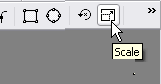
الان هذا هذه نهاية العمل بعد ان اكملنا دمج كامل الحروف الخاصة بالشعار
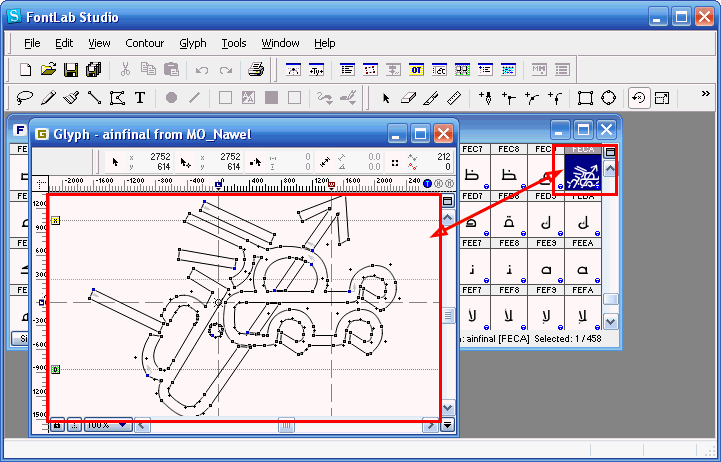
اخيرا نأتي لحفظ الشعار على شكل خط بحيث يمكننا استخدامه مع البرامج الاخرى
نقوم بالضغط على الحرف الذي يحتوي الشكل ونختار نسخ Copy
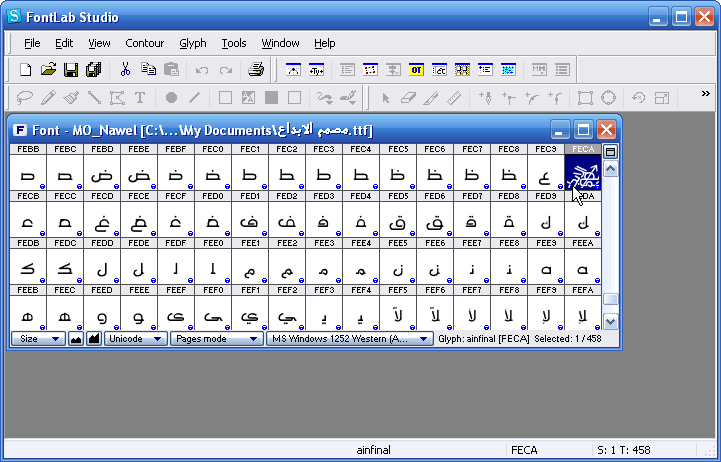
بعد النسخ الشكل نقوم باضافة قالب خط جديد
نختار الحرف الذي نريد ان نكتب الخط بواسطته مثلا اخترت الرقم واحد
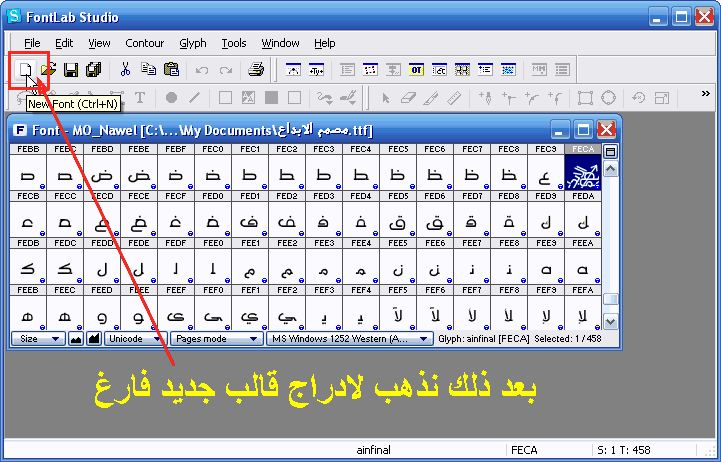
الان نختار اسم للخط بالطريقة التالي ويفضل اختيار اسم سهل
مثلا اسم يبدأ برقم ليسهل عليك الوصول اليه بسرعة مع كل البرامج
من قائمة File اختر …. Font Info
ثم اتبع خيارات تسجيل اسم الخط الموضحة في الصورة
وللاهمية اختيار اسم خط غير مكرر ضمن خطوط الويندوز
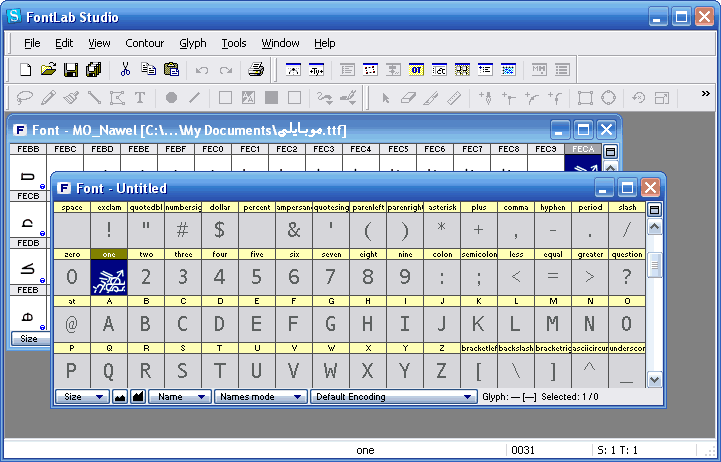
اخيرا اخراج العمل على شكل خط
اختر كما توضح الصورة استخدم الخيارات لحفظ عملك باي اسم تريده
اي ان البرامج تقرأفقط اسم الخط الذي وضعناه فيما سبق اما بالنسبة لاسم ملف الحفظ فهو غير مهم
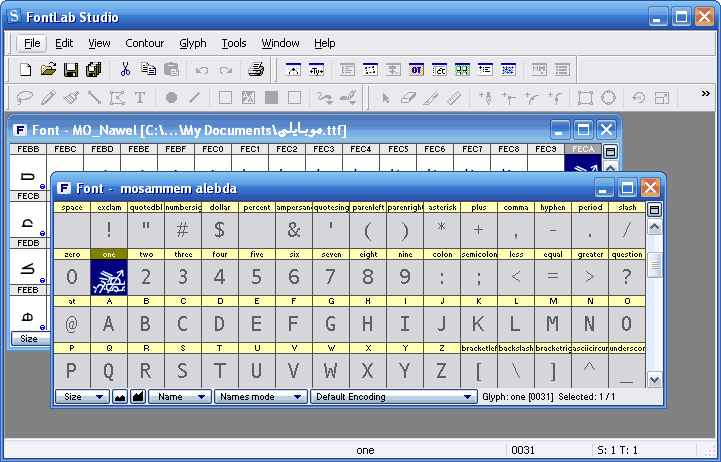
بعد حفظ الخط قم بفتحه واضغط تثبيت ليتم اضافته الى مجلد الخطوط
كما يمكنك نقل الخط الى مجلد الخطوط في جهازك وعادة يكون على الدليل التالي
C:\WINDOWS\Fonts
بعد ذلك يمكنك استخدام وتحرير شعارك مع جميع البرامج